データベースへの接続
Retoolは、Postgres、MySQL、MS SQL、MongoDBなど、ほとんどのデータベースに接続します。現在サポートされているすべてのデータ・ソースのリストをこちらでご覧ください( English )。
データベースの追加
データベースを追加するには、 https://login.retool.com/ にログインし、上部のナビゲーション・バーからResourcesに移動します。

Resourcesページで、右上隅にあるCreate Newボタンをクリックして「Connect a resource」フローを開き、データベースのタイプを選択します。
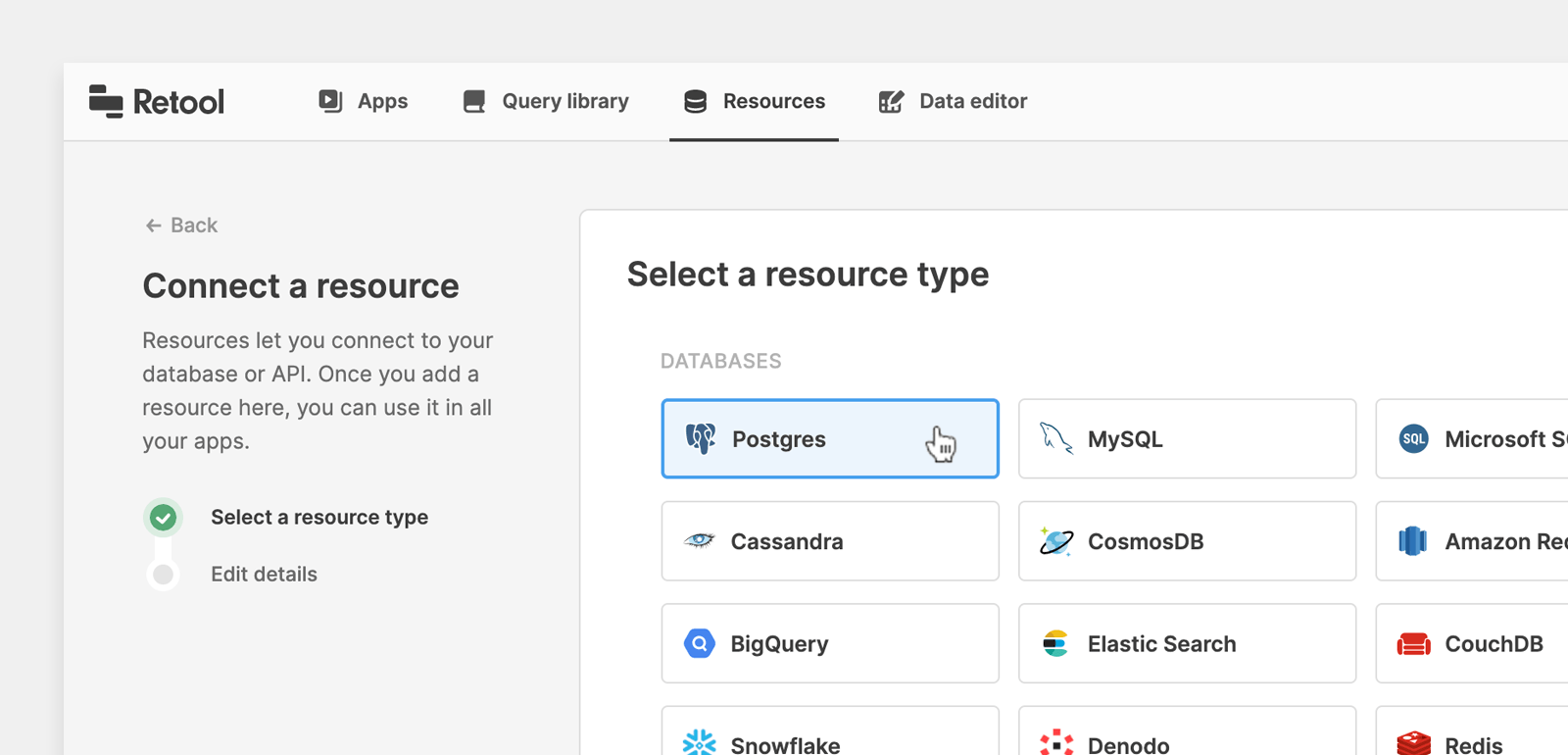
次に、リソースの名前を選択します。これは、Retool内で自分のデータベース用に表示される名前であり、クエリーの作成時に編集者に表示されます。
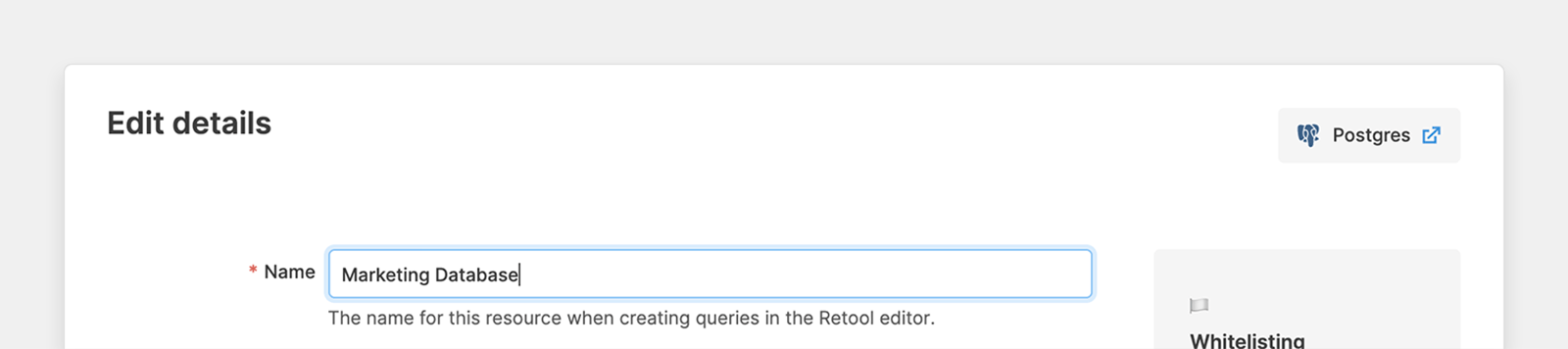
データベースの接続
RetoolのIPアドレスを許可リストに追加します
ほとんどのデータベースでは、RetoolのIPアドレスを許可リストに追加する必要があります。
13.80.4.170/3213.93.15.89/3213.93.15.84/3213.76.231.249/3213.76.97.52/3213.76.194.227/3252.177.12.28/3252.177.12.26/3252.177.118.220/3252.175.194.171/3252.175.251.223/3252.247.195.225/32AWSの場合は、自分のネットワーク・セキュリティー・グループ内で上記のIPを許可する必要があり、自分のRDSインスタンス上でPublicly accessibleを有効にする必要もあります。Publicly accessibleとは、許可リストに_IPアドレスを追加すると_Retoolがデータベースに接続できるようになるということです。その接続は保護されています。任意のIPアドレスを追加しないと、他のIPアドレスがデータベースに接続できません。
注意: これは、クラウド・カスタマーにのみ当てはまります。オンプレミス設定の場合は、Retoolアプリケーション用に設定したIPアドレスを、許可リストに追加する必要があります。
データベースの接続に必要な情報は、選択したデータベースのタイプによって異なる場合があります。
データベースのホストとポートを入力します。

次に、アクセスするデータベースの名前、およびユーザー名とパスワードを入力します。ユーザーの資格情報には、Retoolでの使用のために読み取り権限が必要となりますが、書き込み権限はオプションです。
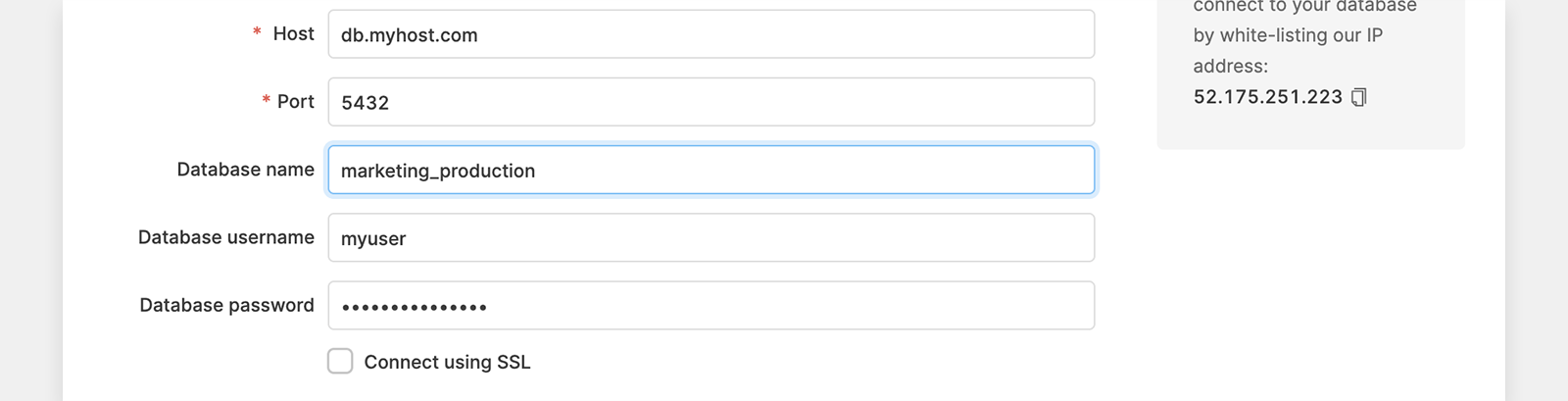
データベースにSSL接続が必要な場合は、Connect using SSLチェックボックスをオンにします。
Create resourceをクリックしてデータベースを保存します。これで、自分のデータベースを、Retoolアプリケーションで使用するリソースとして使用できるようになりました。

詳細設定
書き込みGUIモード
SQLリソースをクエリー・エディターのGUIモードの使用のみに限定した方がよい場合があります。これは、ユーザーに実際のSQLの書き込み操作を実行されたくない場合に特に役立ちます。
これを有効にするには、リソース設定ページで「show write GUI mode only」オプションをオンにします。なお、この設定を有効にした場合でも、データベース・ユーザーの資格情報には読み取り権限と書き込み権限が両方とも必要になります。GUIモードの詳細については、SQLへの書き込みを参照してください。
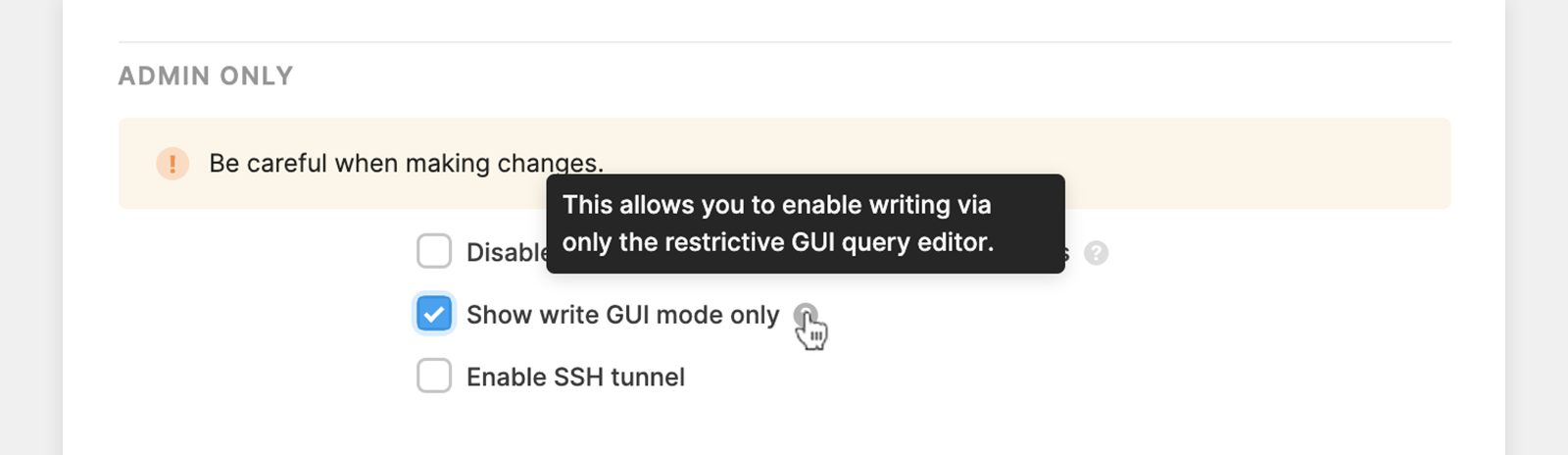
補足すると、読み取り権限しかないデータベース・ユーザーで、同じデータベースに対してまったく別のリソースを作成することができます。書き込み権限がない場合、クエリー・エディターではSQLモードのみが使用可能になります。これにより、リソース・ユーザーによるDROP TABLEなどの破壊的なSQL文の書き込みを防ぐことができます。
SSHトンネリング
必要な場合は、SSHトンネルの使用が可能です。SSHトンネリングの詳細を参照してください。
Updated 4 months ago
